Як відправити документ контрагенту, у якого немає програми M.E.Doc?

Оновлено 20.11.2024 р.
Дана стаття буде корисна для тих, хто хоча б частково використовує в своїй роботі електронні документи. А значить всім нам!
Дамо відповідь на досить актуальне питання: як відправити документ контрагенту, який не використовує M.E.Doc, чи веб-сервіс «СОТА», або якщо в нього інша подібна до M.E.Doc програма?
Потрібно знати: для отримання та погодження документа не обов’язково мати M.E.Doc, достатньо всього лиш мати електронний підпис (ЕП/КЕП).
Наприклад розглянемо дві досить поширені ситуації:
1) Контрагент просить відправити електронний документ, але він працює в зовсім іншій програмі. Як бути?
2) Ви підтримуєте ЕДО і відправляєте електронні документи контрагентам, проте деякі з них – ФОП без M.E.Doc, чи взагалі якоїсь програми. Як відправити документ ФОПу без M.E.Doc?
Для вирішення таких ситуацій в ПЗ M.E.Doc передбачена функція відправки посилання на електронний документ.
Як це працює: ми підписуємо і відправляємо Контрагенту документ з M.E.Doc (при цьому у Контрагента повинен бути електронний підпис). Після відправки з M.E.Doc в програмі з’являється можливість відправити на цей же документ посилання. Після застосування цієї опції Контрагент на свою електронну адресу отримує посилання на документ. В браузері відкриває посилання, бачить Ваш документ і погоджує його своїм підписом. Все! Ви маєте погоджений документ в Вашому медку!
Важливо: Погодити документ за посиланням Контрагент можна навіть зі смартфона, якщо на нього збережені електронні підписи, або Контрагент використовує хмарні сервіси для зберігання файлів КЕП!
Далі детальніше розглянемо по крокам як це відбувається:
1. Підписуємо і відправляємо документ (як і звичайно). Після відправки в «Наступні дії» маємо активну функцію «Надіслати посилання на документ».
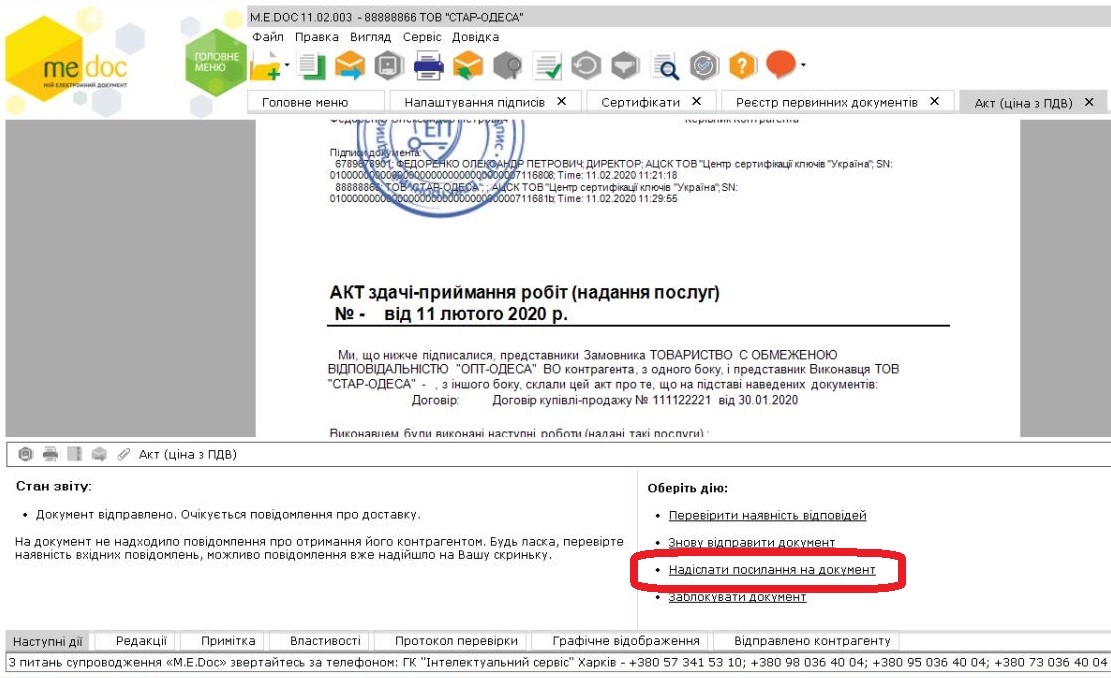
2. Натиснувши її, вносимо дані отримувача – вказуємо електронну пошту, на яку буде відправлено посилання на документ. (Мал. 2 та 2.1)
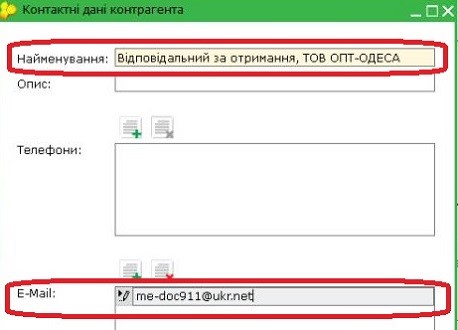

Мал. 2 та 2.1
3. Формується посилання на наш документ і здійснюється його відправка Контрагенту. (Мал. 3, 3.1)
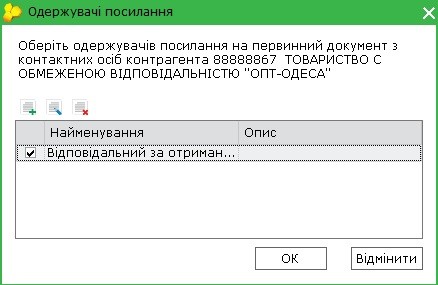
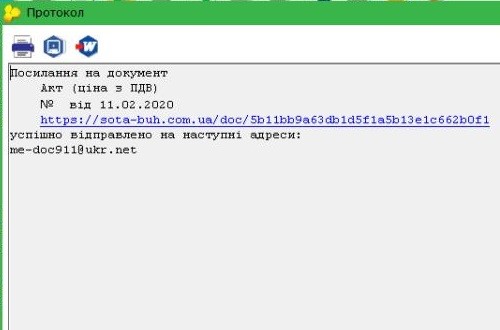
Мал. 3 та 3.1
4. Контрагент перевіряє пошту, відкриває посилання, одразу бачить документ і погоджує/відхиляє документ. (Мал. 4)
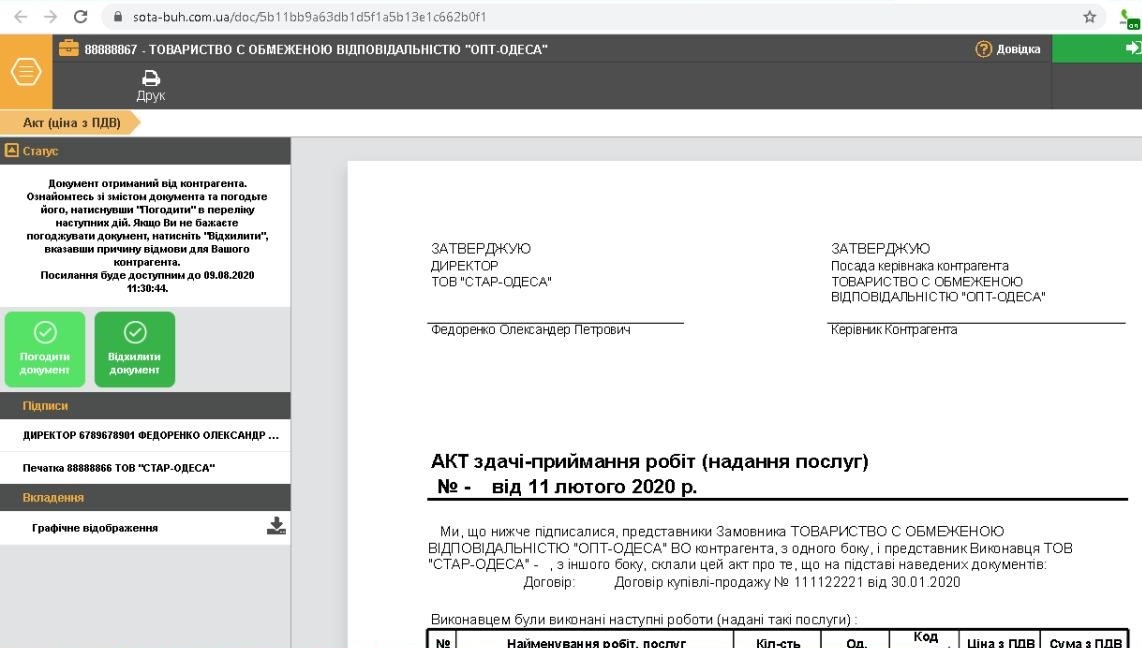
Мал. 4
5. Після підписання (погодження) у контрагента буде можливість зберегти юридично значимий електронний документ з електронними підписами (формат p7s/CADES). (Мал. 5)
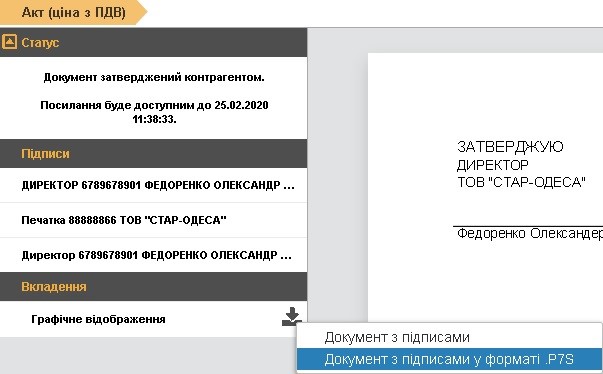
Мал. 5
Залишилися питання?
Звертайтесь до нас на лінію консультації за телефонами:
+380950364004;
+380980364004;
+380730364004.
Авторка: Дмитренко Інна, кваліфікована спеціалістка ГК "Інтелектуальний сервіс"

M.E.Doc – краще рішення для звітності та документообігу
Читайте також:
- 21 днів тому...
Огляд змін в оновленні програми Medoc: 11.02.189 та 11.02.190
У грудні 2025 року програма M.E.Doc отримала масштабне оновлення інтерфейсу та старт ребрендингу. У статті розглядаємо ключові зміни версій 11.02.189 і 11.02.190: нову айдентику, UX-покращення без зміни логіки роботи, оновлені статуси документів, вдосконалену навігацію та доопрацювання, виконані на основі відгуків користувачів. - 7 місяців тому...
Кадровий оффер в M.E.Doc - перший крок до офіційного працевлаштування
Рекрутинг в Україні дуже змінився за останні роки. Багато тенденцій приходять до нас з Європи та США. Одне з таких нововведень - кадровий оффер. - 7 місяців тому...
M.E.Doc - найкраще рішення для організації електронного документообігу
Папери, принтери, черги на пошті… А якщо без цього? Сучасному бізнесу не потрібно витрачати час і гроші на друк, підпис, сканування чи пересилання документів поштою. Електронний документообіг (ЕДО) — це - 5 місяців тому...
Автопошук e-mail контрагентів в M.E.Doc для відправки електронних документів
З’явилась нова функція «Швидкий пошук», яка полегшить вам роботу з електронними документами. За допомогою цієї функції можна автоматично знаходити доступні електронні адреси контрагента у вікні «Вибір адресатів». - 8 місяців тому...
Як M.E.Doc вирішив проблему необроблених документів: Unitdata у дії
Раніше програма M.E.Doc могла відправляти первинні документи лише за наявності сертифіката шифрування контрагента, що зберігався на сервісі API M.E.Doc. У випадках, коли контрагенти не використовували програмні продукти, інтегровані з платформою ПТАХ, документи залишалися необробленими. Це створювало ризики для діловодства та документообігу - 8 місяців тому...
"Перший підпис отримувача" — нова реальність у M.E.Doc
Уявіть, що тепер не обов’язково підписувати документ першим — нова функція в M.E.Doc дозволяє надсилати файли контрагентам для першого підпису. Це швидше, простіше та ідеально вписується в сучасні бізнес-процеси - Рік тому...
Відправляй контрагентам документи будь-яких форматів разом з M.E.Doc
Якщо у Вас виникла необхідність відправити контрагенту документ довільного формату - программа M.E.Doc допоможе в цьому. У реєстрі електронних документів можливо створювати документи у форматах - 2 років тому...
Відправка супроводжуючих документів до банку | Кейс M.E.Doc
M.E.Doc - це дуже багатофункціональна програма. Чи знали ви, що через M.E.Doc можна надіслати супроводжуючі документи щодо звітності безпосередньо до банку? Розповідаємо, як це можна зробити. - 2 років тому...
Як автоматично створювати резервні копії програми M.E.Doc
У сучасному світі, де зберігання даних та їх безпека мають критичне значення для стабільної роботи підприємств - автоматизоване створення резервних копій у програмі M.E.Doc виявляється надзвичайно важливим та ефективним рішенням. - 2 років тому...
Як змінити мінімальну заробітну плату в модулі M.E.Doc "Зарплата" | 2024
В програмі M.E.Doc давно реалізований модуль «Зарплата», який призначений для обліку праці і заробітної плати співробітників різних категорій підприємств. Модуль дозволяє повністю автоматизувати розрахунок заробітної плати на підприємстві.
